Xiaomi wear приложение как изменить логин
Всякое случается. Но вот ты забыл пароль от своего китайца и сделал Хард резет. Как итог - получил кирпич.
Давайте представим, что ты про$рал все пароли и восстановиться некуда. Что же делать?
P.S. В ломбардах нынче продаются куча таких девайсов за копейки. Я взял себе Redmi 5 в полном комплекте в идеальном состоянии всего за 1000 дырявых рублей.
1. MI Account Xiaomi - подобее AppleID. Про$рав от него пароли ты получаешь кирпичЪ, НО некоторые версии IOS я все же научился обходить со скрипом зубами.
2. Никакая прошивка с 4пда не поможет обойти МИ аккаунт. Один хрен ты получишь тот же самый кирпичЪ.
Отложим в сторону паяльники и начнем.
1. Умение не паниковать.
1. Берем мы значит свой кирпичЪ и стартуем с Hard Reset (тел обязательно должен быть идеально чистым).
2. Доходим до меню выбора WiFi
2.1 Подключаемся к своей сети.
2.2 Делаем шаг назад.
3. Добавляем новую сеть и в поле ввода имени сети выделяем введенные символы и жмем "лупу".
4. Использовать Google
5. В строке поимка Гугла вводим "Настройки" - (менюшка настроек должна сама вывалиться для выбора).
Еще немного теории.
Обойти это все можно двумя способами на данный момент, это "Второе пространство" - жрет кучу ресурсов и бесполезно, как по мне и FRP. Вот именно FRP мы и рассматриваем, ибо мы получаем полноценно работающий девайс, НО без возможности будущего обновления и с "ВЫРЕЗАННЫМ" из системы MI Account.
6. О телефоне - версия MIUI (клацнуть раз 6-7 вроде, что бы стать разработчиком), - Неизвестные источники галочка +.
7. Расширенные - для разработчиков - . Заводская разблокировка ОС. -отладка по USB.
7.1 Подключаемся к компу и качаем ADB (Ставим все дрова, что предложит АДБ).
7.2 Мой компьютер - С - ADB Правой кнопкой на папку - открыть окно команд.
На этом этапе мы лезем в саму систему. Еще больше окирпичить кирпичЪ нельзя, но имея жопоруки - можно все.
. Подтыкаемся к компу.
Пишем в окно команд:
1. (adb shell) - ждем определения порта и надписи Succesfull - клацаем Enter
2. (pm uninstall -k --user 0 com.xiaomi.finddevice) - все пробелы и знаки препинания соблюдены. - клацаем Enter.
. Оттыкаемся от компа.
8. Возвращаемся на девайсе в самое начало активации.
------> На данном этапе мы затерли MI Account из системы, мы можем его уже настраивать, как новое устройство, НО нам ведь нужно докрошить кирпичЪ))) Едем дальше. (На данном этапе при перезагрузке он может иногда опять запрашивать аккаунт, поэтому продолжаем).
9. Качаем приложение "FindMyDevice" и ставим его.
Телефон может спокойно работать, НО.
1. Никаких обновлений системы не устанавливать, ибо придется проходить все заново.
2. Свой MI Account вы не привяжете, ибо мы вырезали эту функцию из системы.
Сменить аккаунт на Xiaomi не сложно, но важно сделать это правильно, чтобы не осталось хвостов, которые в дальнейшем могут сильно раздражать.
Не достаточно в настройках смартфона выйти из одного и войти в другой, да, конечно, ваш телефон Xiaomi начнёт работать с новой записью, но привязка старого не отключена, и возможны конфликты в будущем.
Поэтому ниже я покажу, как поменять аккаунт на Сяоми правильно, чтобы ни гаджет, ни в облаке, не осталось следов для конфликта систем.
Как сменить аккаунт на телефоне Xiaomi
Начинаем с самого простого – со смартфона, для этого откройте общие настройки и найдите пункт «Mi аккаунт» .
Внизу страницы вы увидите кнопку «Выйти из аккаунта» , нажимайте её.
Телефон запросит пароль, введите его. Возможно, что понадобится дополнительная авторизация и на номер, который привязан к учётной записи, будет выслана СМС с кодом, который нужно будет ввести в появившееся окно.
Также будет предложены варианты действий с данными от старой записи: оставить их или удалить, тут уже на ваш вкус, строгих рекомендаций нет.
С телефоном разобрались, но теперь надо почистить облачные данные.
Как правильно изменить аккаунт Xiaomi через Mi облако
Введите логин и пароль от старой учётки, после чего вы попадёте в основное меню.
Выберите пункт «Настройки» .
Далее найдите пункт «Мои устройства» , найдите тот гаджет, на котором вы только что вышли из Mi аккаунта, и удалите его из списка.
Основная часть замены завершена, но есть ещё дополнительная, она вам понадобится, если вы хотите сменить и номер телефона, который привязан к учётной записи.
В правом верхнем углу вы увидите название своей учётки, нажмите на неё, появится всплывающее меню, в котором нужно выбрать строку «Аккаунт» .
Откроются настройки безопасности, где я рекомендую сменить привязанный номер, который называется «Телефон для восстановления» . Это нужно в том случае, если вы меняете аккаунт Xiaomi на смартфоне с одновременной заменой симки.
Вас попросят дополнительно доказать, что вы истинный владелец одним из трёх вариантов, выполнив один из которых, следуйте инструкции на экране и меняйте номер телефона.
Многие пользователи интересуются, как сделать отвязку от Mi -аккаунта. Несмотря на то, что фирменная учетная запись Xiaomi очень популярна, иногда ее нужно отвязать от смартфона. Осуществить данную процедуру очень легко, если вы знаете пароль и имеете доступ к привязанному адресу эл. почты или номеру телефона.
Для чего нужна отвязка от Ми-аккаунта
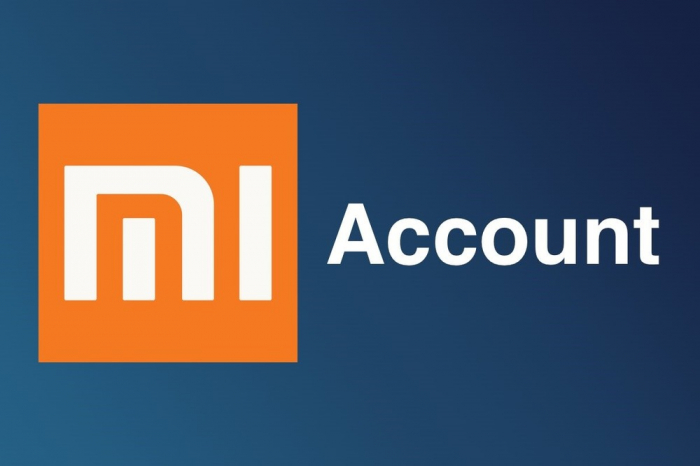
Наличие учетной записи Mi необязательно на телефоне: после отвязки вы будете продолжать пользоваться девайсом без ограничений. Но облако Ми Клауд станет недоступным, как и сервисы Mi Pass, Mi Wallet, Mi Credits и форум Mi Community.
Обычно отвязка проводится в случае, когда нужно продать телефон. Иначе покупатель получит доступ к вашим личным данным + он не сможет полноценно пользоваться смартфоном.
Следующая ситуация менее приятная – пароль забыт, и из-за этого телефон заблокирован. К сожалению, здесь не получится просто отвязать профиль. Нужно будет прибегнуть к альтернативным методам, о которых поговорим ниже.
Правильная отвязка Mi-аккаунта
Для начала рассмотрим, как сделать стандартную отвязку от Ми-аккаунта. Эти методы сработают, если у вас есть доступ к учетной записи.
Через настройки телефона
Самый простой способ, для осуществления которого понадобится только мобильное устройство.
1.Зайдите в меню системных настроек и откройте пункт « Mi аккаунт».
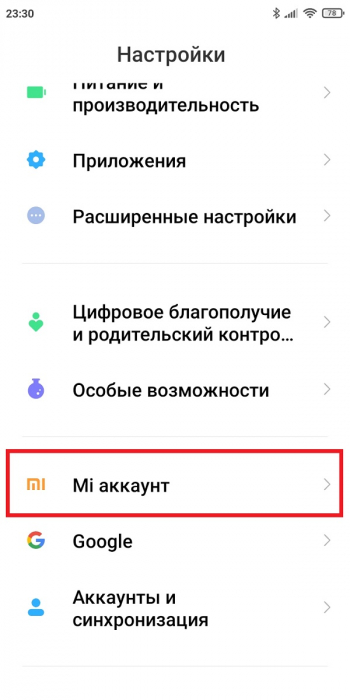
2.Пролистайте страницу вниз до вкладки «Выйти из аккаунта».
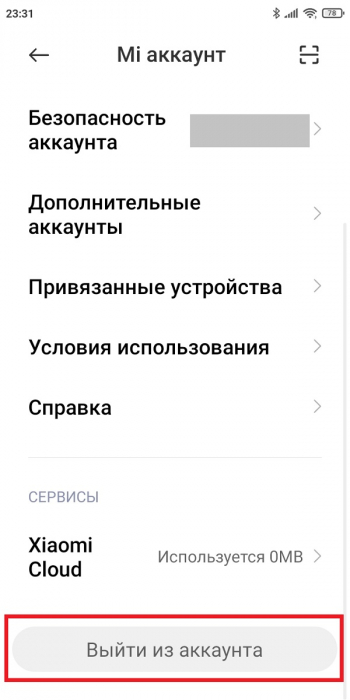
3.Выберите, что хотите сделать с синхронизированными данными. Если продаете смартфон, то удаляйте их. В остальных случаях материалы можно оставить.
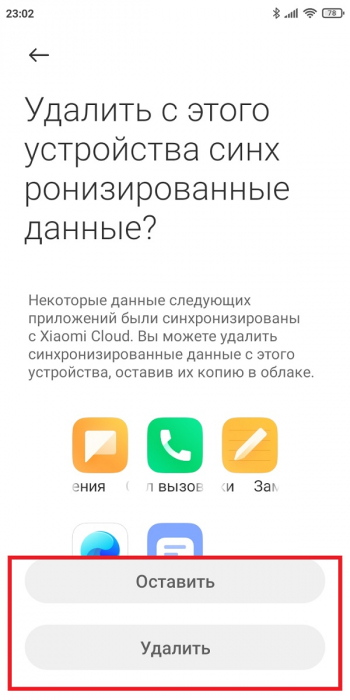
4. Введите пароль от учетной записи. Обратите внимание, что пароль запрашивается не всегда. Также в некоторых случаях на привязанный номер телефона/эл. почту приходит проверочный код.
После выполнения вышеуказанных действий профиль будет успешно отвязан от смартфона. Дополнительные процедуры не понадобятся.
Через браузер на ПК
Отвязать аккаунт также можно с помощью компьютера.
2. Нажмите «Войти через Mi аккаунт».
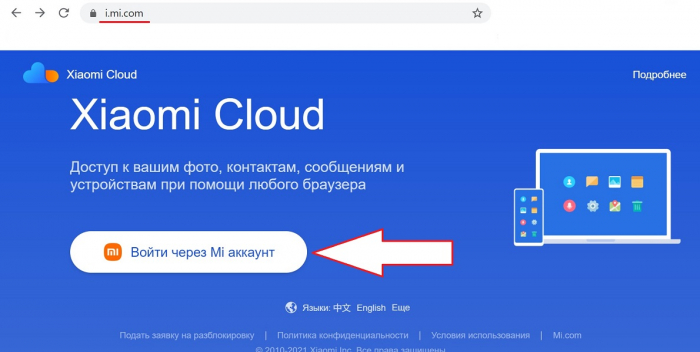
3.Введите личные данные: номер телефона или адрес электронной почты + пароль. Далее кликнете по большой оранжевой кнопке «Войти».
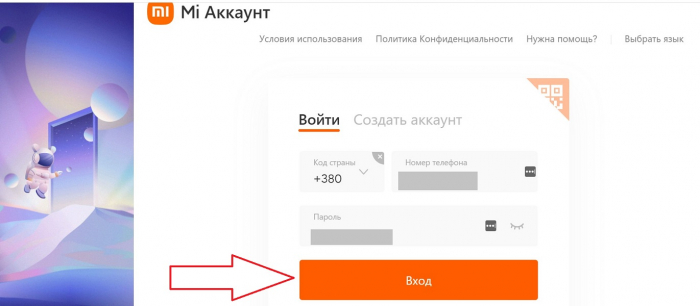
4. На голубом экране тапните по шестеренке с надписью «Настройки».
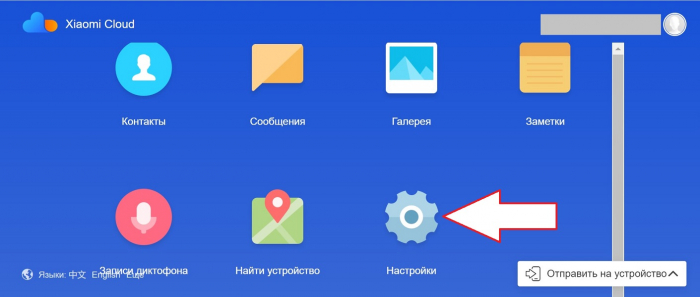
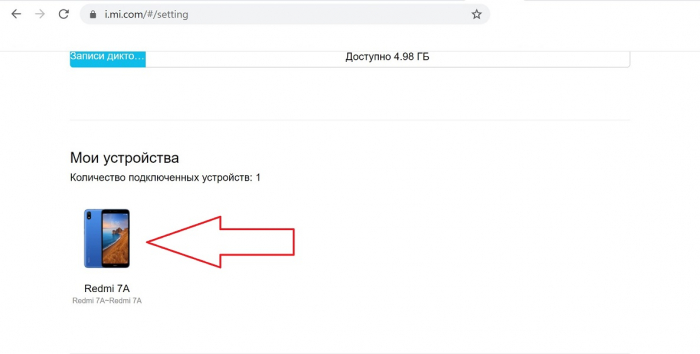
5.Опуститесь до раздела «Мои устройства». Нажмите по привязанной модели и выберите «Удалить устройство». Подтвердите действие. Сделано, мы отвязали аккаунт.
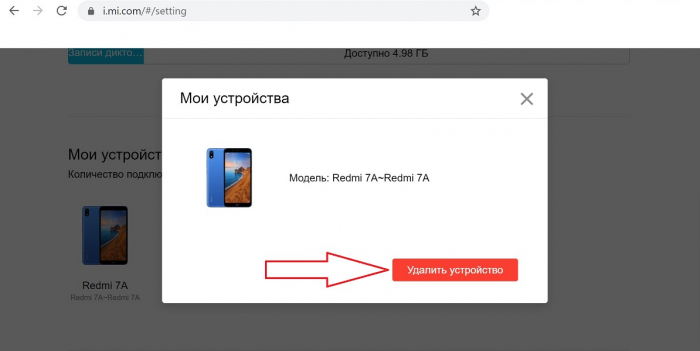
Как отвязать эл. почту или номер телефона
Для отвязки почты или номера телефона воспользуйтесь нижеописанной инструкцией:
2. Войдите в свой аккаунт и введите проверочную капчу.
3.В разделе «Способ входа» кликнете по привязанной почте или номеру телефона.
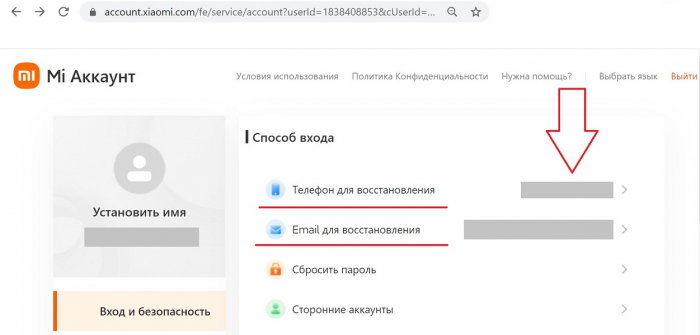
4.Укажите новый контакт. После этого старые данные будут автоматически отвязаны.
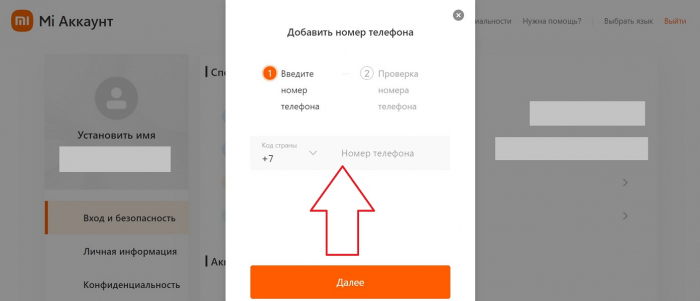
Мы рекомендуем привязывать к учетной записи и номер телефона, и электронную почту. Тогда вы сможете быстро восстановить доступ.
Что делать, если нет доступа к аккаунту
К сожалению, отвязать профиль не получится, если вы забыли пароль и не можете сбросить его на почту или телефон. Единственный официальный вариант – обратиться в службу поддержки Xiaomi . Специалисты устранят проблему. Но только при условии, что предоставлены все необходимые материалы, подтверждающие, что именно вам принадлежит смартфон. А именно:
- IMEI телефона и серийный номер;
- чек, подтверждающий покупку мобильного устройства;
- фото упаковки;
- место и дата, когда был приобретен телефон;
- эл. почта или смартфон, до которых раньше привязывался аккаунт;
- последние набранные контакты и/или название сети Wi - Fi .
Альтернативные способы
Рассмотрим, что можно сделать, если не получается стандартным способом отвязать Mi -аккаунт от телефона Сяоми или Редми.
Сброс к заводским настройкам
Хард ресет помогает не всегда. Иногда после первоначальной настройки смартфона вновь запрашивается пароль от аккаунта. Но попробовать все же стоит.
Если смартфон разблокирован, заходим в настройки и открываем «О телефоне». Пролистываем страницу до вкладки «Сброс настроек». Тапаем «Стереть все данные».
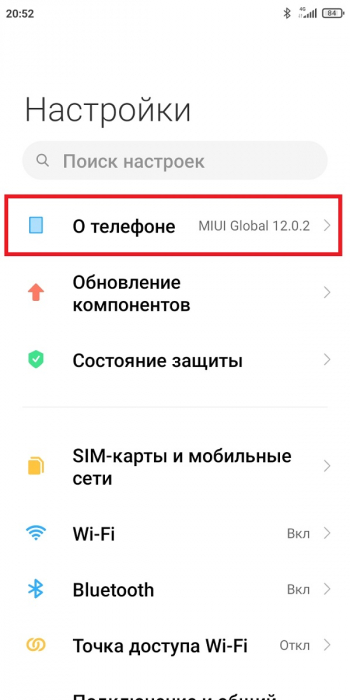
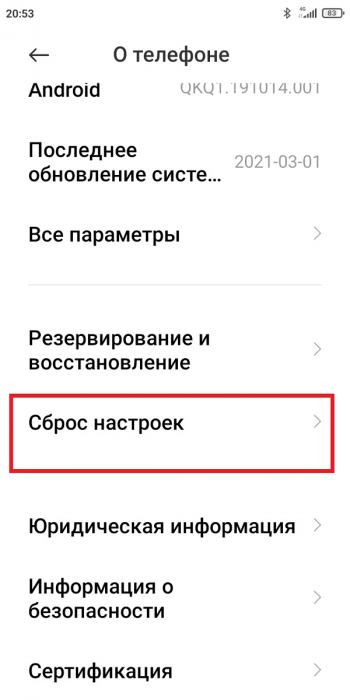

Телефон заблокирован по причине забытого пароля? Тогда выключаем его и переводим в режим recovery, зажав кнопку питания и качельку увеличения громкости. Нажимаем «Wipe data» и подтверждаем действие. Перезагружаем девайс. Процедура подходит как для стокового рекавери, так и для кастомного.
Удаление Mi аккаунта
Профиль Сяоми можно полностью удалить. Опять же, это возможно, если вы знаете логин и пароль. Перед удалением нужно обязательно провести подготовительные процедуры, иначе девайс будет запрашивать данные для входа в несуществующий аккаунт.
Шаг 1: отвязываем учетную запись в настройках смартфона и удаляем синхронизируемые данные. Как это сделать – читайте выше.
Шаг 2: выключаем поиск смартфона. Для этого заходим в Xiaomi Cloud на компьютере и открываем пункт «Найти устройство». Выбираем привязанный телефон и кликаем по троеточию в правом углу. Нажимаем «Отключение Найти устройство».
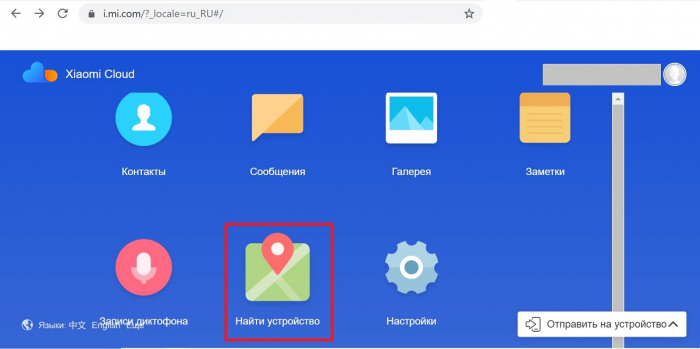
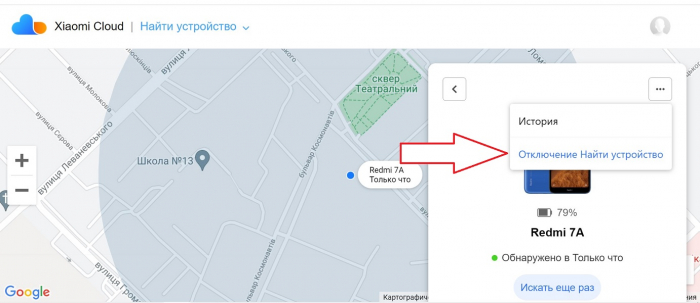
Шаг 3: отвязываем учетную запись в Mi Cloud через браузер. Инструкция также есть в первом пункте этой статьи.
Теперь приступаем к удалению профиля:
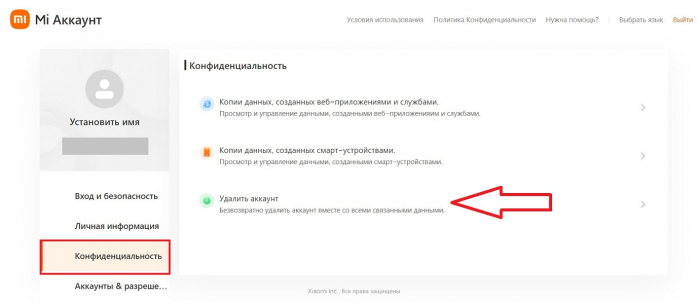
2. Подтверждаем действие, нажав по красной кнопке с надписью «Я полностью осознаю последствия ».
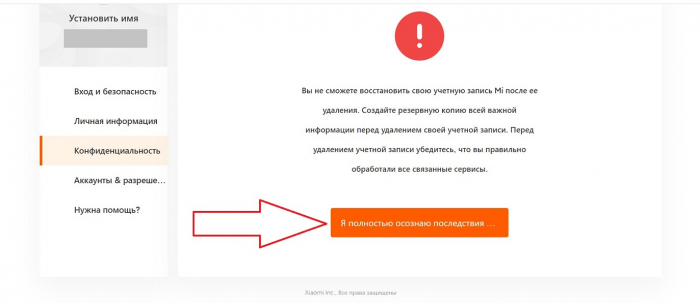
3.Просматриваем список материалов, которые будут удалены, и выставляем галочку «Да, я хочу навсегда удалить мой Mi Аккаунт и все его данные». Кликаем по белой кнопке «Удаление». Готово, учетная запись безвозвратно удалена.
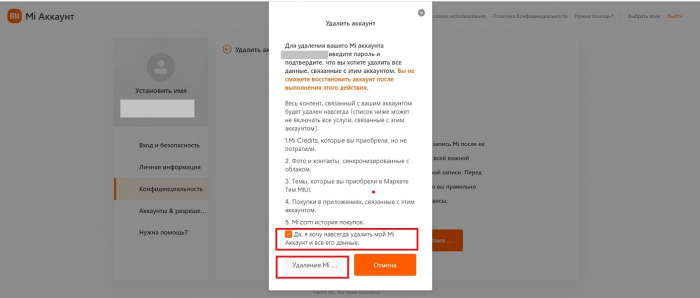
Установка новой прошивки
Перепрошивка – это радикальный метод. Можно установить как кастомную оболочку, так и официальную. После перепрошивки вы получите девайс с абсолютно чистой системой. Удалятся не только синхронизируемые аккаунты, но и вся информация, хранившаяся на смартфоне. Ручная установка прошивки требует больших технических знаний и умений. Если выполните какую-то часть операции неправильно, рискуете получить «кирпич» без возможности восстановления.
Перепрошить мобильное устройство можно с помощью Фастбута или кастомного Рекавери. Еще есть вариант прошивки через TestPoint.
Теперь вы знаете, как отвязать Ми аккаунт на Сяоми. Данная процедура займет не больше 10 минут, если знаете логин и пароль. При возникновении дополнительных вопросов обращайтесь в комментарии под статьей.
- По номеру телефона (sim-карта сотового оператора)
- По электронной почте (e-mail)
Оба варианта отличаются только тем, куда будет прислан код подтверждения при регистрации. На примере второго варианта, покажем как это происходит.
! Приложение MiHome существует как на Android, так и на iOS. Обратим внимание, что на андроид, помимо официального, существует также и кастомный (модифицированный) михом. Мы будем использовать именно его. Вы можете использовать любой, принципиальной разницы (при выполнении нашей задачи) нет, отличия могут быть только в расположениях "меню", но там все интуитивно понятно.
1 При первом запуске программы нам предложат принять два условия:
- Положения и условия (тут нужно принять, иначе дальше пути не будет);
- Программа улучшения качества (можете отказаться, тем самым различные диагностические данные не будут отправляться разработчикам).

2 Далее нас попросят выбрать регион и предоставить разрешения для приложения (рекомендуем отметить все галочки).

3 Следующим шагом мы попадаем на главный экран, где нужно нажать "Войти". Откроется окно, с предложением ввести данные вашего аккаунта. Ниже кнопки входа будет ссылка "Создать аккаунт", нажимаем. Не забудьте поставить галочку внизу страницы, что Вы принимаете пользовательское соглашение.

4 На этом этапе мы попадаем на страницу создания нового "Логина". Как видим, по-умолчанию нам предлагается регистрация по электронной почте, но если Вы предпочитаете по телефону, то под кнопкой "Далее" есть соответсвующая ссылка. Заполняем предложенные поля: выбираем страну и вводим почтовый ящик. Снова активируем чекбокс о соглашении. После ввода данных аккаунта нас попросят ввести "капчу", вводим и нажимаем "ОК".

5 Теперь нас перекидывает в окно, где нам нужно придумать пароль. Чуть ниже можно наблюдать на индикатор сложности введенного пароля, что очень удобно, а также рекомендации по количеству символов и их содержанию. После ввода пароля, нажав на "Далее", нас снова попросят подтвердить наше действие через "капчу".

6 На финишной прямой мы попадаем на страницу, где нас просят проверить почту, которую мы указывали при регистрации. В письме будет ссылка, при переходе по которой, мы активируем наш аккаунт. Нажимаем на "Завершить" и перезапускаем MiHome.

7 После перезапуска Михом нажимаем "Войти", вводим почтовый адрес и пароль, которые указывали в 5-ом пункте. Поздравляем, аккаунт создан! Теперь можно добавлять умные устройства, например ZigBee или Wi-Fi.
Как изменить пароль?
Представим ситуацию, что Вам потребовалось предоставить общий доступ к аккаунту кому-то из друзей или знакомых, например, для ознакомительных целей экосистемы Xiaomi MiHome. Чтобы это осуществить вы предоставляете свой логин и пароль от него. Через какое-то время или по каким-либо другим причинам, доступ этому человеку нужно закрыть. В этой ситуации нам нужно будет сменить пароль. Расскажем как это сделать по пунктам:
1 Запускаем наш Михом и переходим в профиль. Далее вверху-слева нажимаем на наш ID-пользователя. В открывшемся окне идем в "Безопасность аккаунта".

Читайте также:



